Shkurtore për të rritur/zvogëluar madhësinë e shkronjave në çdo shfletues

Si të rrisni ose ulni shpejt fontin në çdo shfletues që funksionon në Microsoft Windows, Linux ose MacOS.
Shtova disa sajte të zgjedhura në listën e Faqeve të besuara në Internet Explorer. Si parazgjedhje, kjo bën që mesazhi i mëposhtëm të shfaqet sa herë që vizitohen:
Faqja aktuale e internetit po përpiqet të hapë një sajt në listën e sajteve të besuara. A doni ta lejoni këtë?
Meqenëse faqja është e besueshme, pse do të doja të shqetësohesha që të klikoj PO sa herë që e vizitoj? E çaktivizova këtë mesazh të bezdisshëm. Ja si e bëra.
Zgjidhni Gear në këndin e sipërm djathtas të ekranit ose menunë " Mjetet " nëse keni të aktivizuar shiritin e menysë, më pas zgjidhni " Opsionet e Internetit ".
Zgjidhni skedën " Siguria ".
Zgjidhni " Sajte të besuara ".
Zgjidhni “ Niveli i personalizuar… ”
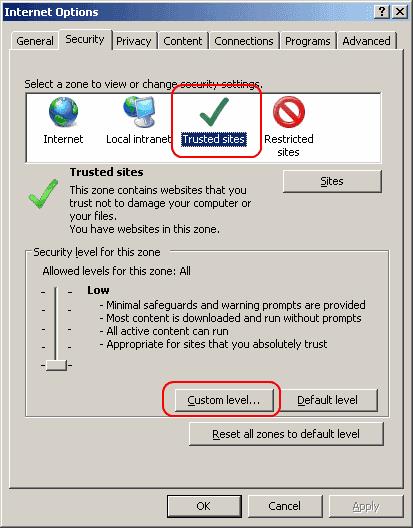
Lëvizni poshtë atje ku thotë " Uebsajtet në zonën më pak të privilegjuar të përmbajtjes së uebit mund të lundrojnë në këtë zonë ." Kontrolloni " Aktivizo ".
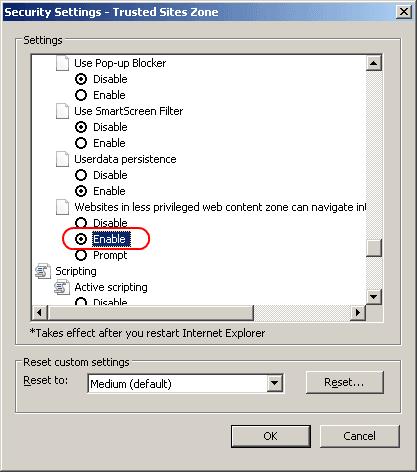
Tani mesazhi i bezdisshëm nuk duhet të shfaqet më. Disa kanë sugjeruar rivendosjen e të gjitha zonave në nivelin e paracaktuar. Ndërsa kjo do të parandalojë shfaqjen e këtij mesazhi, unë e konsideroj atë paksa ekstrem nëse dikush tashmë ka kaluar nëpër mundimin e personalizimit të gjithçkaje. Ky buton do të zhbëjë vetëm gjithçka që përdoruesi ka konfiguruar.
Si të rrisni ose ulni shpejt fontin në çdo shfletues që funksionon në Microsoft Windows, Linux ose MacOS.
Zgjidh problemet me shfletuesin tuaj të internetit që nuk lidhet me uebsajte të caktuara.
Microsoft Internet Explorer mund të shfaqë skedarë PDF brenda shfletuesit. Bëni një ndryshim duke përdorur këtë tutorial nëse dëshironi që skedarët PDF të hapen në Adobe Reader.
Parandaloni shfaqjen e një mesazhi të zakonshëm në Microsoft Internet Explorer kur vizitoni sajte të besuara.
Zgjidhini se certifikata e sigurisë ka skaduar ose nuk është ende e vlefshme gabimet në Microsoft Internet Explorer.
Çaktivizimi i shtojcave në Microsoft Internet Explorer mund të zgjidhë një problem të zakonshëm me përplasjen gjatë nisjes. Ky tutorial ju tregon hapat që duhet të ndërmerrni.
Aktivizo ose çaktivizo shtesat e Microsoft Internet Explorer duke përdorur këtë cilësim IE, përcaktimin e politikave të grupit ose hakimin e regjistrit.
Si të hapni një URL uebsajti duke përdorur një shfletues specifik që nuk është caktuar si parazgjedhje.
Mësoni si të identifikoni telefonuesit e panjohur dhe të shmangni telefonatat e padëshiruara me metodat më të mira.
Mësoni si të ndani emrat dhe mbiemrat në Excel duke përdorur formula të thjeshta ose funksionin Text to Columns. Këshilla të dobishme për MS Office
Mësoni hap pas hapi se si të çaktivizoni lidhjet e klikueshme në Notepad++ me këtë tutorial të thjeshtë dhe të shpejtë.
Shmangni shfaqjen e një shfaqjeje në Up Next në Apple TV+ për t'i mbajtur të fshehta shfaqjet tuaja të preferuara nga të tjerët. Këtu janë hapat.
Zbuloni se sa e lehtë është të ndryshoni fotografinë e profilit për llogarinë tuaj Disney+ në kompjuterin tuaj dhe pajisjen Android.
Po kërkoni alternativa të Microsoft Teams për komunikime pa mundim? Gjeni alternativat më të mira të Microsoft Teams për ju në 2023.
Ky postim ju tregon se si të shkurtoni videot duke përdorur mjete të integruara në Microsoft Windows 11.
Nëse e dëgjoni shumë fjalën Clipchamp dhe pyesni se çfarë është Clipchamp, kërkimi juaj përfundon këtu. Ky është udhëzuesi më i mirë për të zotëruar Clipchamp.
Me Regjistruesin falas të zërit mund të krijoni regjistrime pa instaluar një softuer të palës së tretë në kompjuterin tuaj Windows 11.
Nëse dëshironi të krijoni video mahnitëse dhe tërheqëse për çfarëdo qëllimi, përdorni softuerin më të mirë falas të redaktimit të videove për Windows 11.














